
・Android Studio をMacにインストールする方法を知りたい
という方に向けた記事になります。
「Android Studio」はAndroidアプリを開発するための無料のソフトウェアで、Javaでアプリ開発を行うための統合開発環境(IDE)です。
本記事では、「Android Studio をMacにインストールする方法」について解説します。


Android StudioをMacにインストールする準備
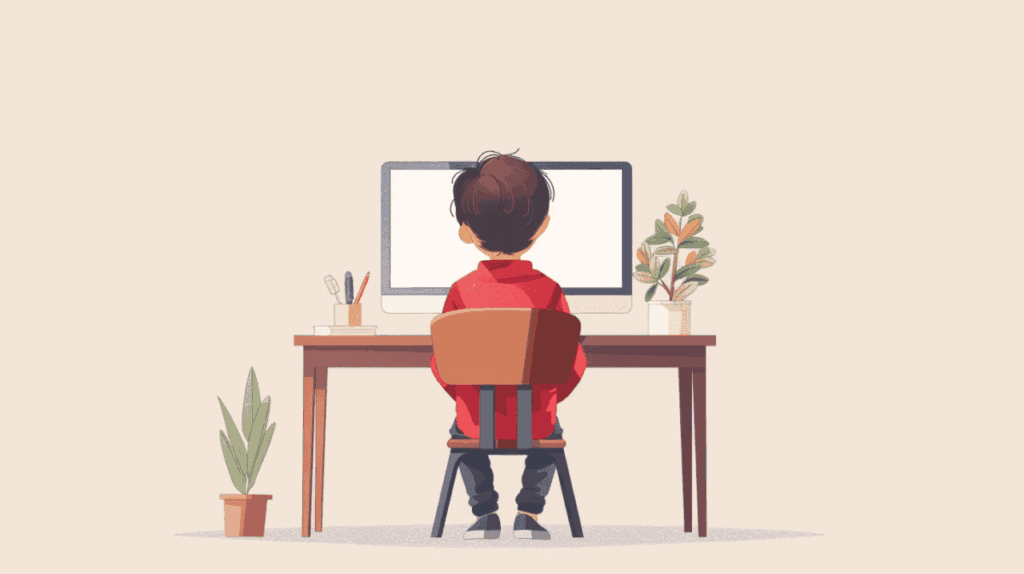
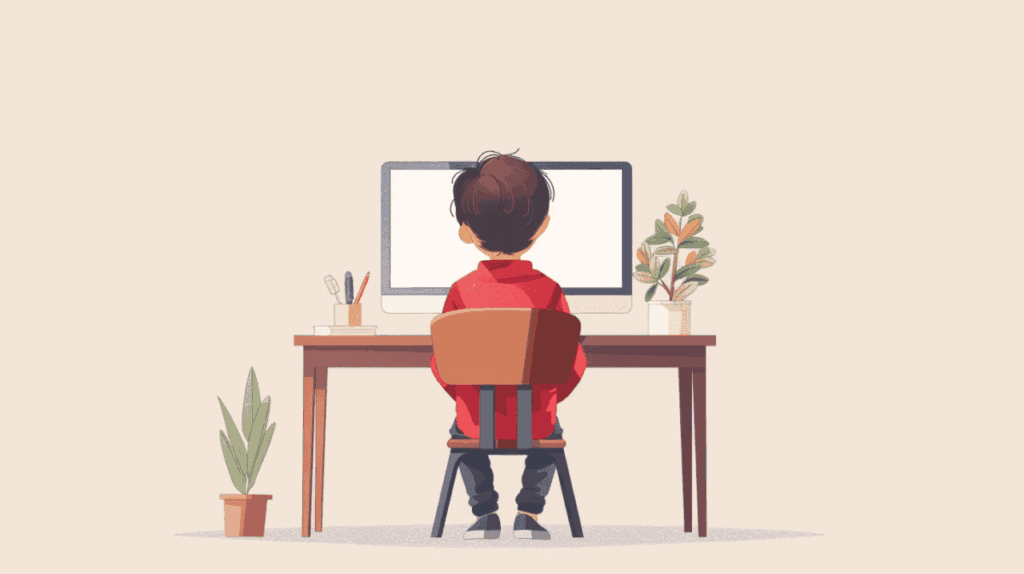
Android Studio をMacにインストールする前に以下の準備を行います。
- インストールに必要なシステム要件の確認
- インストールに必要なソフトウェアのダウンロード
一つずつ見ていきます。
インストールに必要なシステム要件の確認
Android StudioをMacにインストールする前に、インストールに必要なシステム要件を確認します。お手持ちのPCが以下の要件を満たしていることを確認して、ダウンロードに進みましょう。
【システム要件】
- OS:macOS Monterey以上
- RAM:8GB以上
- CPU:Apple M1 チップ(Intelチップのサポートは段階的に終了するとのこと)
- ストレージ:8 GB以上の空きディスク容量
- 画面解像度:1,280 × 800以上
システム要件はリンゴマークから「このMacについて」を選択して、以下の画面で確認できます。
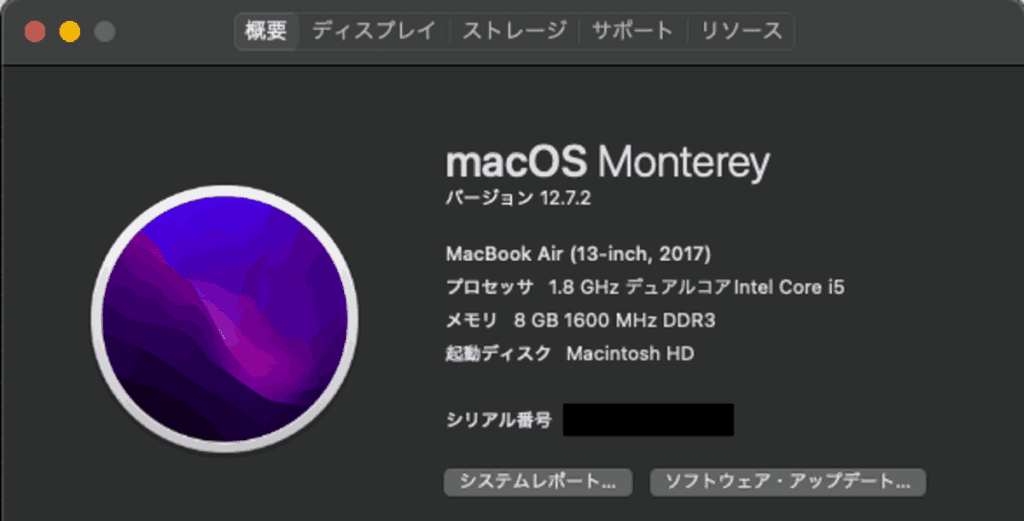
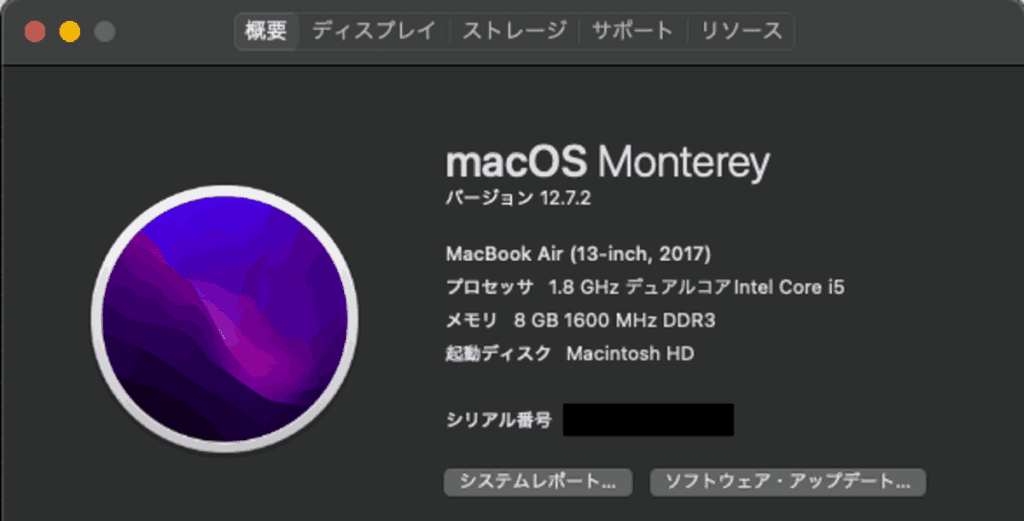
メモリが8Gとシステム要件の最小値でインストールして使用してみた感じ、16Gはあった方がいいと思いました。(要件ギリギリだと、少し重たいです)
インストールに必要なソフトウェアのダウンロード
システム要件が確認できたら、インストールに必要なソフトウェアをダウンロードします。
Android Studio本体のほかに、JDKのインストールが必要です。ただし、使い方によってはインストール不要の場合もあります。以下の記事を参照ください。


Android Studio をMacにインストールする手順
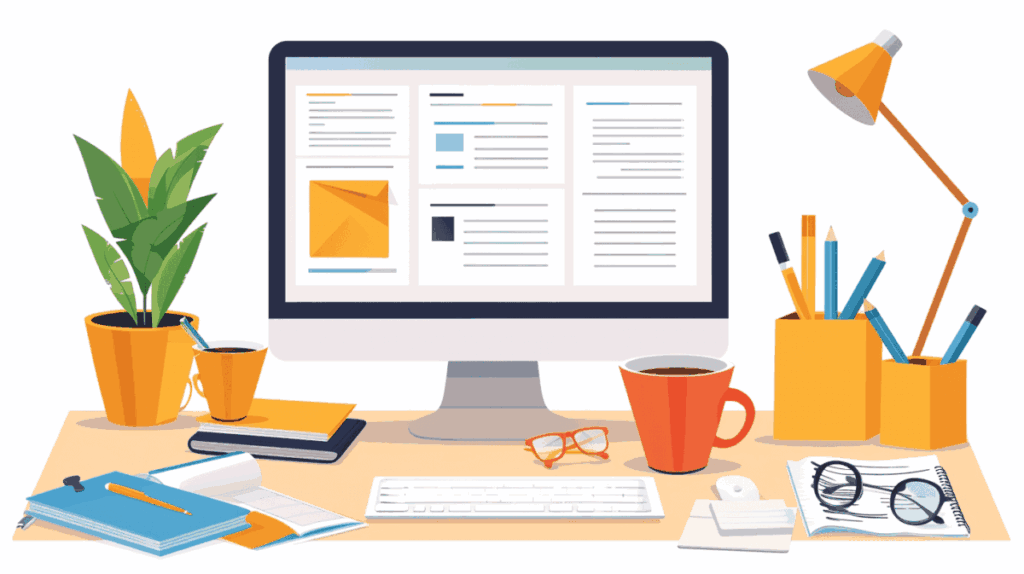
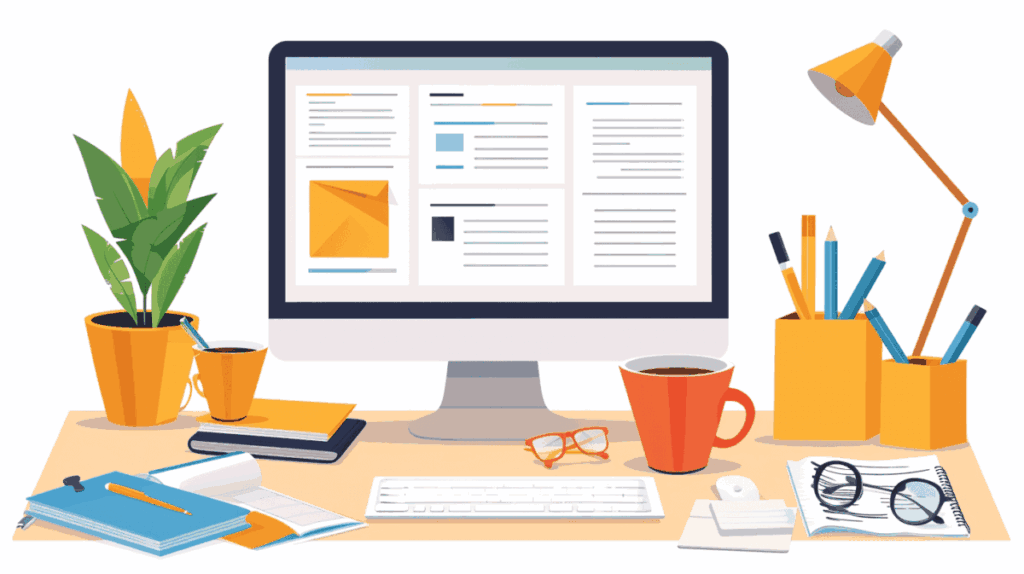
インストール前の準備が完了したので、Android Studioのインストールに進みましょう。手順は以下の通りです。
- Android Studioのダウンロード
- Android Studioのインストール
- インストール後の初期設定
一つずつ見ていきます。
Android Studioのダウンロード
以下のダウンロードサイトから、Android Studioをダウンロードします。
>>Android Studio ダウンロードサイト
赤枠で囲んだ「Download Android Studio」ボタンをクリック。
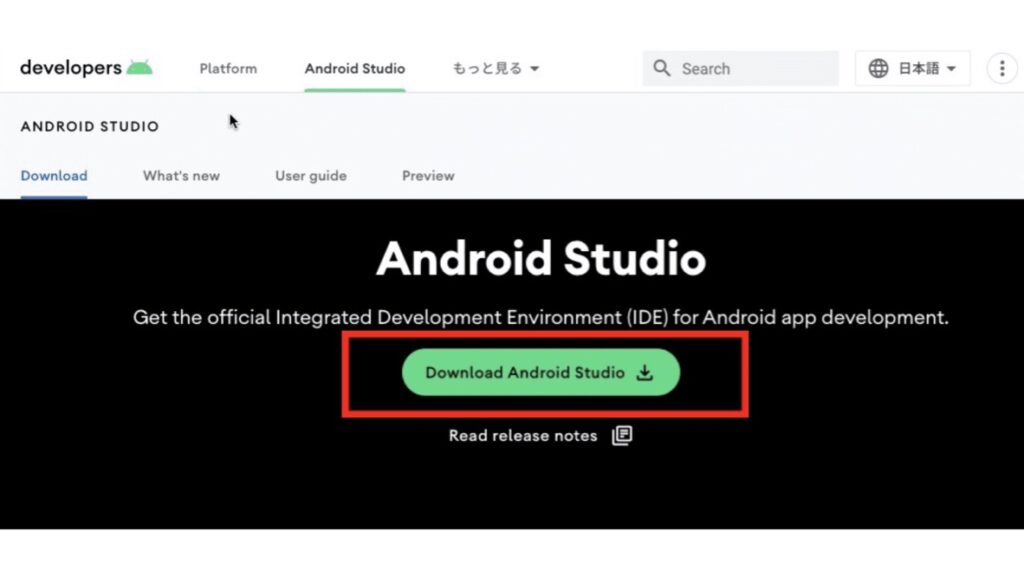
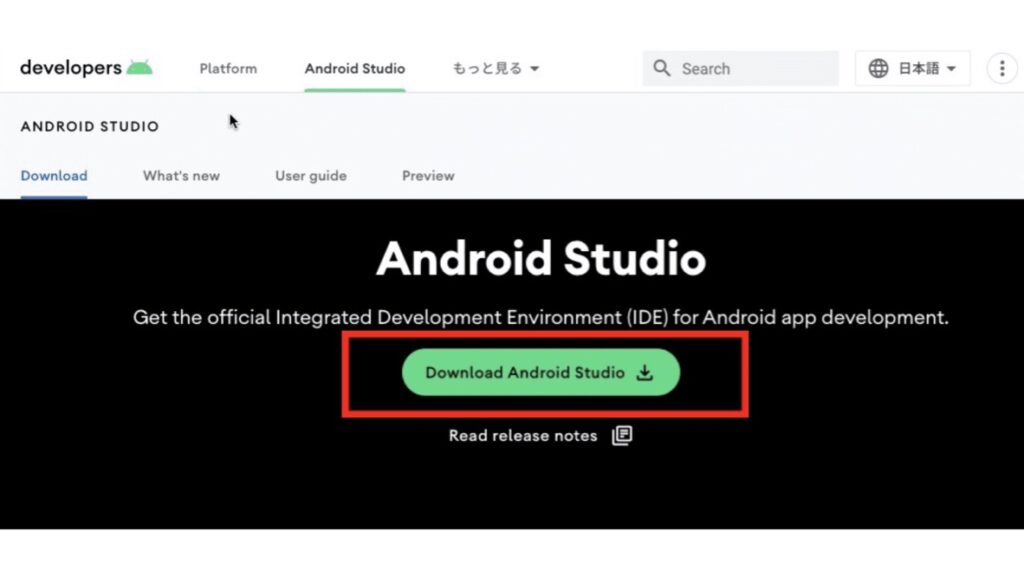
利用規約が出てくるので、一番下までスクロールします。
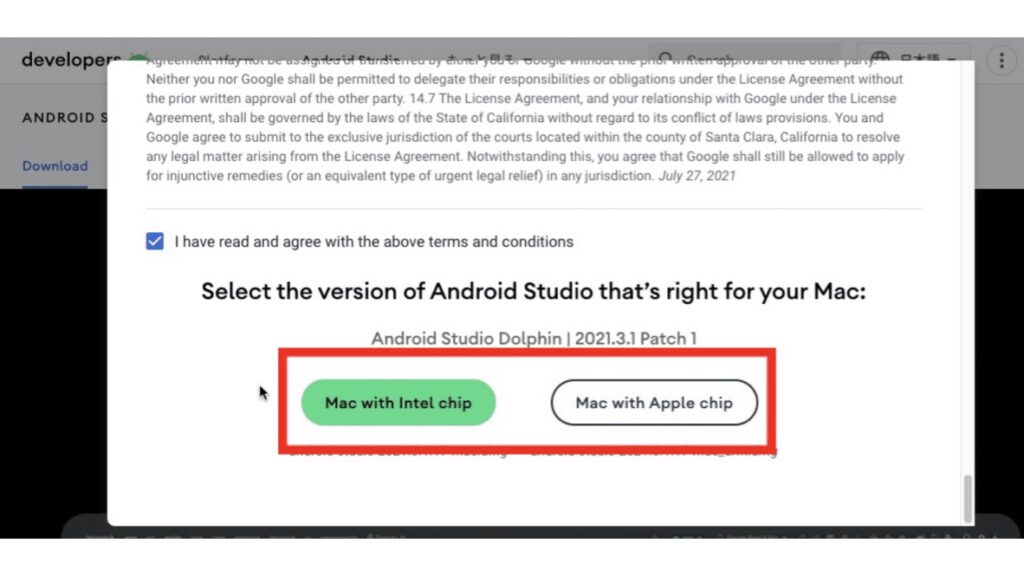
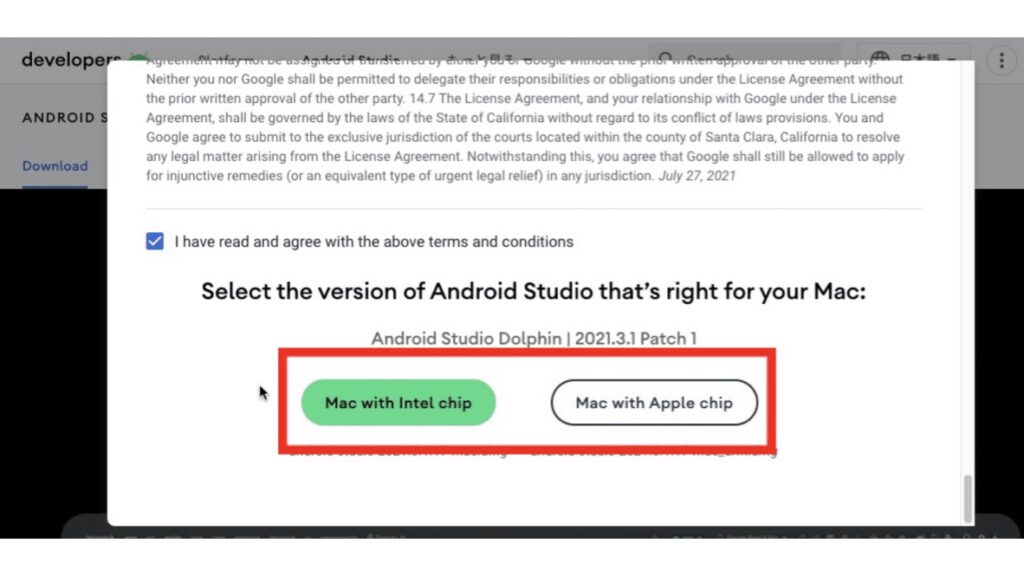
利用規約を確認して同意(「I have read and agree with ~」にチェック)し、あなたのMacのCPUに合うボタンをクリック。(「このMacについて」より「プロセッサ」を確認ください。)
CPUがIntel(古めのMac):Mac with Intel chipを選択
CPUがApple(新しいMac):Mac with Apple chipを選択
Android Studioのインストール
Android Studioのダウンロードが完了したら、ダウンロードファイルをダブルクリックして実行します。
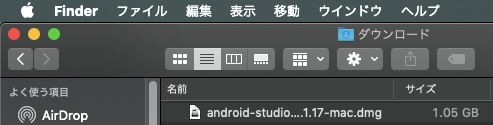
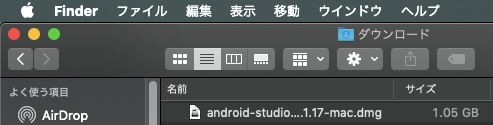
実行すると以下の画面になるので、「Android Studio」を「Applicationsフォルダ」にドラッグ&ドロップして、インストールは完了です。
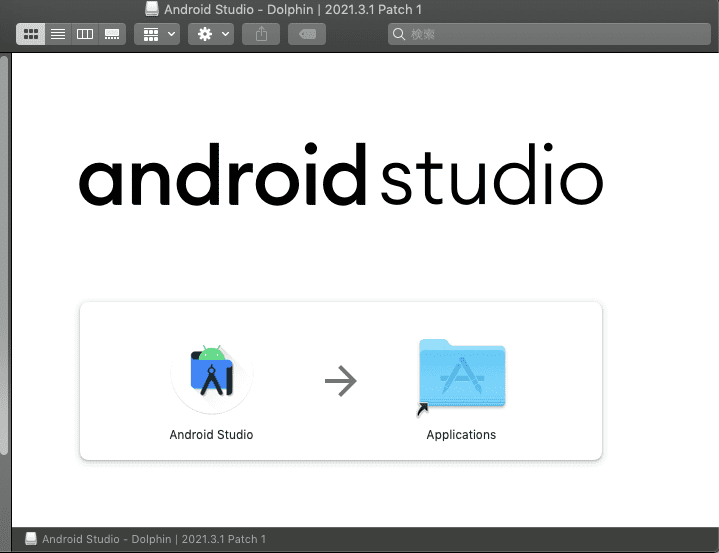
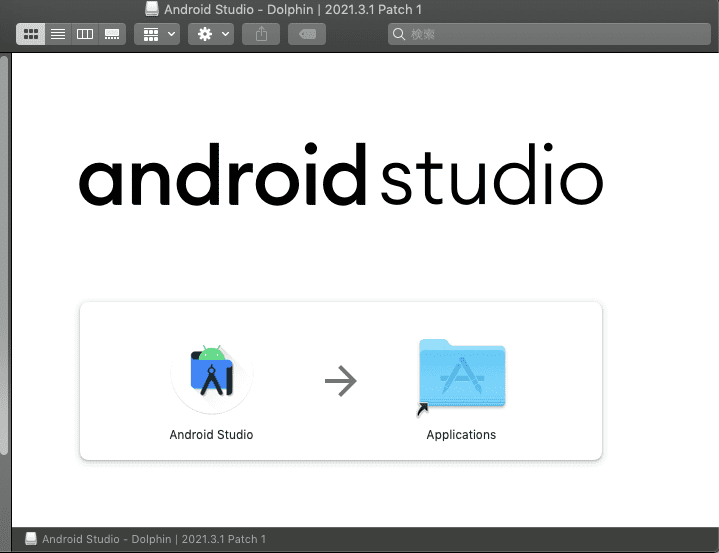
インストール後の初期設定
Android Studioのインストールが完了したら、アプリを開いて初期設定をしていきましょう。
アプリケーションをダブルクリックします。「インターネットからダウンロードされたアプリケーションです。開いてもよろしいですか?」という確認画面が表示されるので、「開く」を押します。
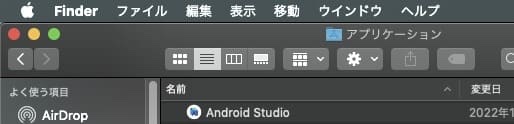
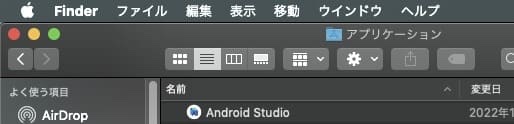
セットアップウィザードに沿って設定を進め(基本的に標準で選択されているもののまま「Next」ボタンでOKです)、ライセンスの同意画面で「Accept」を選択して、「Finish」を押します。
「Finish」を押すとファイルのダウンロードが始まります。(ダウンロードに少し時間がかかります。)
ダウンロードが終わったら再度「Finish」ボタンを押して、終了。Android Studio が起動したら初期設定も完了です。


まとめ
Android Studio をMacにインストールする方法について解説しました。
インストールが完了したら、さっそくアプリを作成していきましょう。
アプリ作成には「プロジェクトの作成」が必要になります。以下の記事を参照ください。


《Androidアプリ開発を独学で学ぶならこの本》
《Javaを独学で学ぶならこの本》

コメント